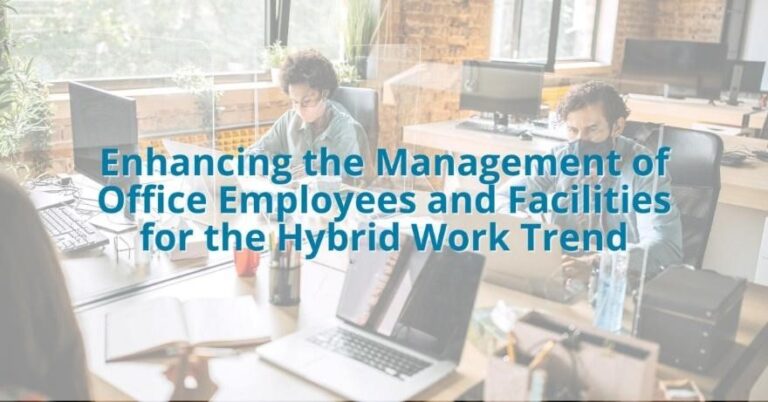Как исправить ошибку DXGI_ERROR_DEVICE_HUNG?
DirectX — один из важнейших компонентов устройств Windows. Без него многие мультимедийные и игровые приложения не будут работать должным образом. Итак, если вы получаете сообщение об ошибке, связанное с компонентом DirectX, мы поймем ваше разочарование.
Но не волнуйтесь, потому что у нас есть хорошие новости для вас. В этой статье мы обсудим одну досадную ошибку DirectX: DXGI_ERROR_DEVICE_HUNG.
Ошибка DXGI_ERROR_DEVICE_HUNG
Вы получаете сообщение об ошибке «GetDeviceRemovedReason» не удалось с DXGI_Error_Device_Hung? Ты не одинок. Сообщается, что многие любители игр для Windows сталкивались с похожими сообщениями об ошибках, только они различались в зависимости от игр, которые они пытались открыть.
Примеры ниже:
- ошибка dxgi устройство зависло на вершине
- ошибка dxgi устройство зависло apex legends
- ошибка dxgi устройство зависло тень расхитительницы гробниц
- ошибка dxgi устройство зависло фифа 20
- ошибка dxgi устройство зависло да прибудет королевство
Как уже упоминалось, DirectX — это встроенное приложение Microsoft, предназначенное для работы с играми. Если какая-либо проблема, связанная с этим, возникнет случайным образом, возможно, вы не сможете играть в свою любимую игру. Сначала вам нужно решить проблему, чтобы игра не вылетала.
Что вызывает ошибку DXGI_ERROR_DEVICE_HUNG?
Существует много возможных причин, по которым появляется сообщение об ошибке. Однако наиболее распространенными причинами являются следующие:
- Устаревший драйвер видеокарты
- Неправильная конфигурация игры
- Разогнанный процессор
- Проблемы со стабильностью
- Неисправное программное обеспечение DirectX
Как исправить ошибку DXGI_ERROR_DEVICE_HUNG
Да, вы можете обновить DirectX, чтобы устранить проблему, но есть и другие решения, которые стоит попробовать. Мы поделились некоторыми исправлениями, которые нам известны ниже. Вам не обязательно пробовать их все. Просто продвигайтесь вниз по списку, пока не найдете исправление, которое работает для вас.
Исправление № 1: обновите драйвер видеокарты
Одним из самых простых и основных решений по устранению неполадок, связанных с видеоиграми, является обновление драйвера видеокарты.
Следуйте подробному руководству ниже, чтобы узнать, как обновить драйвер видеокарты:
- Нажмите клавиши Windows + R, чтобы запустить Run
- В текстовое поле введите devmgmt.msc и нажмите Enter. Это запустит диспетчер устройств.
- Затем прокрутите вниз и найдите «Видеоадаптеры». Дважды щелкните по нему, чтобы развернуть его.
- Щелкните правой кнопкой мыши драйвер видеокарты и выберите «Обновить драйвер».
- В появившемся окне выберите параметр Автоматический поиск обновленного программного обеспечения драйвера.
- В этот момент ваш компьютер начнет поиск в Интернете последней версии программного обеспечения драйвера, совместимого с вашим устройством. Подождите, пока Windows загрузит и установит его.
- После установки последней версии драйвера видеокарты перезагрузите компьютер, чтобы изменения вступили в силу.
- Теперь снова запустите игру и проверьте, сохраняется ли сообщение об ошибке.
Кроме того, вы можете автоматизировать весь процесс с помощью средство обновления драйверов. Загрузите и установите его, чтобы вам не приходилось вручную искать драйвер видеокарты, совместимый с вашим компьютером.
Исправление № 2: не разгоняйте процессор
Увеличение скорости процессора может привести к сбою мультимедийных и игровых приложений. Когда процессов уже слишком много для вашего процессора, есть вероятность, что он выдаст ошибку DXGI_ERROR_DEVICE_HUNG.
Если вы разогнали свой процессор, убедитесь, что вы вернули его к настройкам по умолчанию. Вот как:
- Перезагрузите компьютер.
- Когда вы увидите логотип Windows, сразу же нажмите F2 или Del, чтобы войти в BIOS.
- Перейдите к Advanced Chipset Features и выберите CPU Multiplier.
- Выберите параметр «Восстановить настройки по умолчанию» и нажмите Enter.
- Нажмите F10, чтобы применить изменения.
- Выйти из БИОС.
- Перезагрузите компьютер и снова запустите игру. Посмотрите, исчезло ли сообщение об ошибке.
Исправление № 3: обновить DirectX
Как следует из сообщения об ошибке, ошибка связана с компонентом DirectX вашего компьютера с Windows. Таким образом, обновление может просто решить проблему.
Теперь, чтобы обновить DirectX, важно знать версию, установленную на вашем компьютере. если вы не знаете, как это проверить, вы можете следовать приведенным ниже инструкциям:
- Нажмите клавиши Windows + R, чтобы открыть утилиту «Выполнить».
- В текстовое поле введите dxdiag и нажмите Enter. Это откроет средство диагностики DirectX.
- Перейдите на вкладку «Система» и проверьте текущую версию DirectX.
Как только вы узнаете версию DirectX, работающую на вашем компьютере, обновите DirectX, выполнив следующие действия:
- В строку поиска введите Проверьте и нажмите Enter.
- В списке результатов выберите Проверить наличие обновлений.
- Следуйте инструкциям на экране и позвольте Windows автоматически загрузить и установить последнюю версию DirectX.
Исправление № 4: добавьте новый ключ реестра
Это исправление может показаться немного сложным, но если вы внимательно выполните каждый шаг, вам не о чем беспокоиться.
Вот как добавить новую запись в реестр:
- В строку поиска введите реестр и нажмите Enter.
- В появившемся списке результатов выберите Приложение редактора реестра.
- Перейдите в это место: компьютер > HKEY_LOCAL_MACHINE > Система > CurrentControlSet > Управление > Графические драйверы
- На этом этапе вы должны находиться в папке «Графические драйверы».
- Щелкните правой кнопкой мыши любую пустую область и выберите «Создать».
- Добавьте новый раздел реестра, выбрав QWORD (64-разрядная версия).
- Назовите новый ключ как TdrLevel.
- Дважды щелкните по нему и измените некоторые настройки. В разделе Дата валютирования установите значение 0. Кроме того, в разделе База выберите Шестнадцатеричный.
- Нажмите OK и перезагрузите компьютер.
Исправление № 5: Оптимизируйте свой ПК
Мусор и ненужные файлы могут привести к сбою ваших приложений и игр. К счастью, сегодня проще удалить эти нежелательные файлы, не опасаясь повредить вашу операционную систему. Все, что вам нужно, это надежный инструмент для ремонта ПК.
Всего несколькими щелчками мыши можно удалить все типы ненужных файлов ПК, включая временные файлы пользователей и системы, неиспользуемые журналы проблем, кэш веб-браузера, временные файлы Sun Java и оставшиеся файлы Центра обновления Windows.
Вывод
Вот оно! Надеемся, что одно из приведенных выше исправлений устранило ошибку DXGI_ERROR_DEVICE_HUNG. Однако, если ничего не помогает, не стесняйтесь обращаться за помощью к профессионалам.
Знаете ли вы другие возможные исправления ошибки DXGI_ERROR_DEVICE_HUNG? Мы хотели бы знать. Поделитесь ими в комментариях!